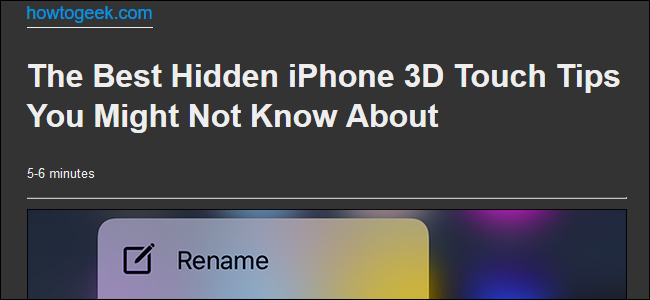
Quantas vezes você vai a um site para ler um artigo e, quando a página carrega, é bombardeado com banners e anúncios que distraem? O Reader View do Firefox remove a desordem e simplifica a página para uma melhor legibilidade, deixando apenas o que você realmente deseja ver: o artigo.
O Safari foi o pioneiro na visualização do leitor, mas outros navegadores também começaram a adotá-lo. O Firefox não é exceção e você pode desfrutar da visualização do leitor nas versões para desktop e móvel. Ativar o Reader View é surpreendentemente fácil no PC e no celular e requer apenas que você tenha o Firefox instalado antes de começar.
Habilitar Reader View em um navegador de desktop
Estamos usando o Windows para este exemplo, mas o Reader View funciona da mesma forma nas versões do Firefox para outras plataformas também.
Depois de carregar o artigo que você deseja ler no Firefox, dê uma olhada na barra de endereço. Se a página estiver disponível no Reader View, você verá o ícone Reader View à direita do URL (nem todas as páginas estão disponíveis no Reader View).
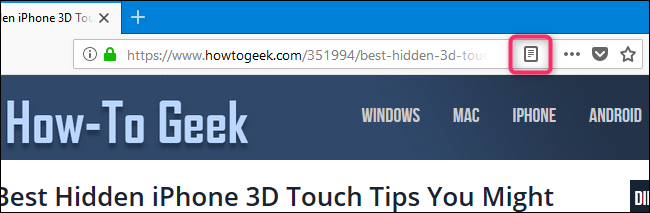
Depois de clicar nele, o ícone fica azul e a página é recarregada com o artigo formatado para Reader View. Observe como a página foi limpa e algumas coisas desapareceram. A barra de navegação e as barras laterais sumiram, todo o texto foi centralizado para facilitar a leitura e um tempo estimado de leitura do artigo foi adicionado sob o título.
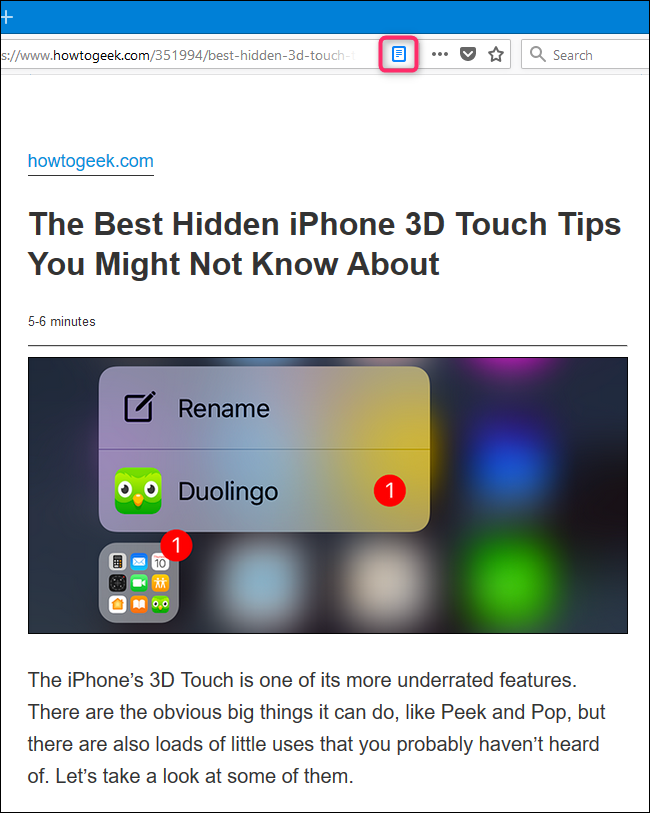
O Firefox adiciona uma barra lateral com algumas opções para sair do Reader View; ajustar sua fonte, tamanho e cor de fundo; permitindo a narração de áudio; e salvando a página no Pocket para leitura posterior .
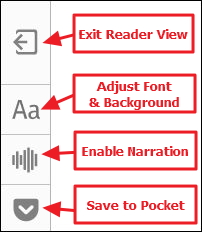
Habilitar Reader View em um navegador móvel
O Reader View no celular funciona da mesma forma que na área de trabalho, removendo a barra de endereço, anúncios e imagens desnecessárias – deixando você com uma experiência de leitura mais fácil.
Quando estiver disponível para uma página, você verá o ícone Reader View à direita da barra de endereço. Clique nele para ativar o Reader View, o ícone fica azul e a página é reformatada para você.
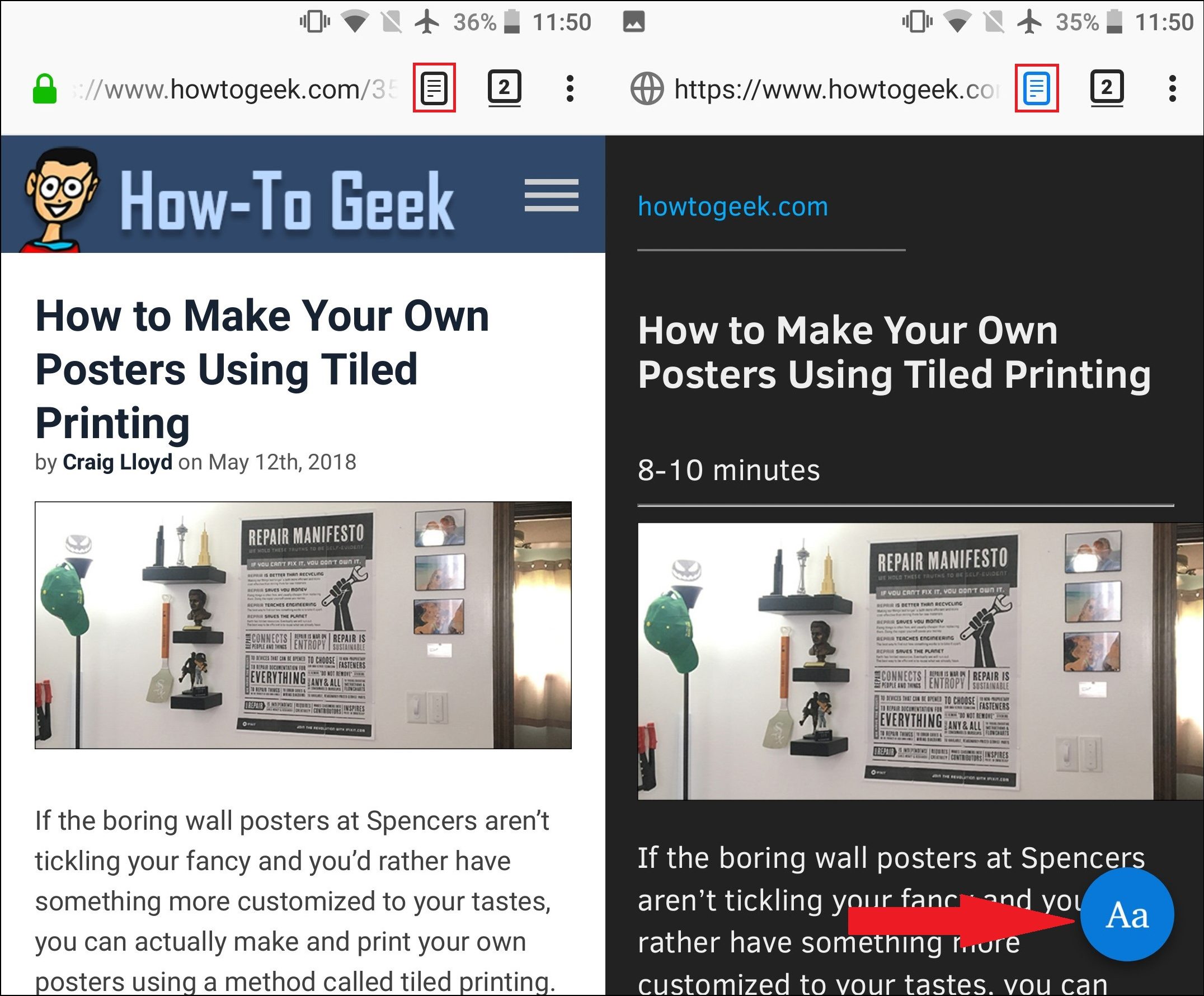
Toque no ícone “Aa” redondo e azul na parte inferior da página para abrir as opções de controle do Reader View. Você pode alterar a fonte, aumentar e diminuir o tamanho do texto e alternar o fundo entre escuro e claro.

O Reader View é um recurso incrível que simplifica a visualização de artigos e permite que os usuários se concentrem no conteúdo de seu interesse. É um complemento perfeito para o navegador da web para pessoas que se distraem facilmente exibindo anúncios e banners desnecessários.


